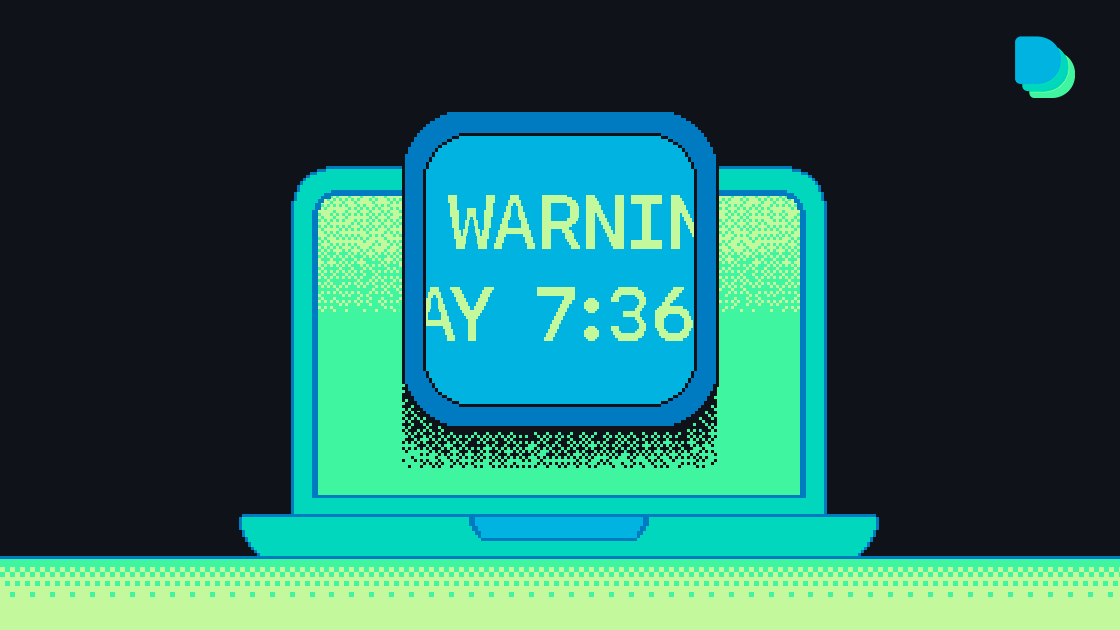
Представьте, что вы садитесь делать новый проект для iOS/iPadOS/macOS/tvOS/watchOS. Очень скоро сталкиваетесь с первым багом и, чтобы его понять и исправить, добавляете логи — вызываете print() тут и там. Баг исправили и часть логов убрали, а часть оставили на будущее — полезные, ещё пригодятся.
Спустя пару месяцев работы над проектом консоль в Xcode превращается в водопад из логов. В них сложно разобраться, в них невозможно ориентироваться. Принимаете это как данность и в новые логи для удобства добавляете какие-то маркеты по типу "----->" или ещё что-нибудь в этом духе — так их можно будет различить в бесконечном потоке.
Это работает, но ровно до тех пор, пока не перестаёт. В этот момент не выдерживаете и чистите большую часть бесполезных, по вашему мнению, логов, случайно зацепляя вместе с ними и полезные. Теперь у вас остались какие-то логи, которые что-то показывают. Какова их ценность — не ясно.
Давайте расскажу, как Apple предлагает решать эту проблему.
Console.app
Apple предлагает читать логи в специальном приложении — Console.app, которое встроено в macOS. Но если его запустить и выбрать устройство с вашим запущенным приложением, то вы увидите ещё бо́льшую портянку сообщений: тут и системные логи, и логи приложений других разработчиков.
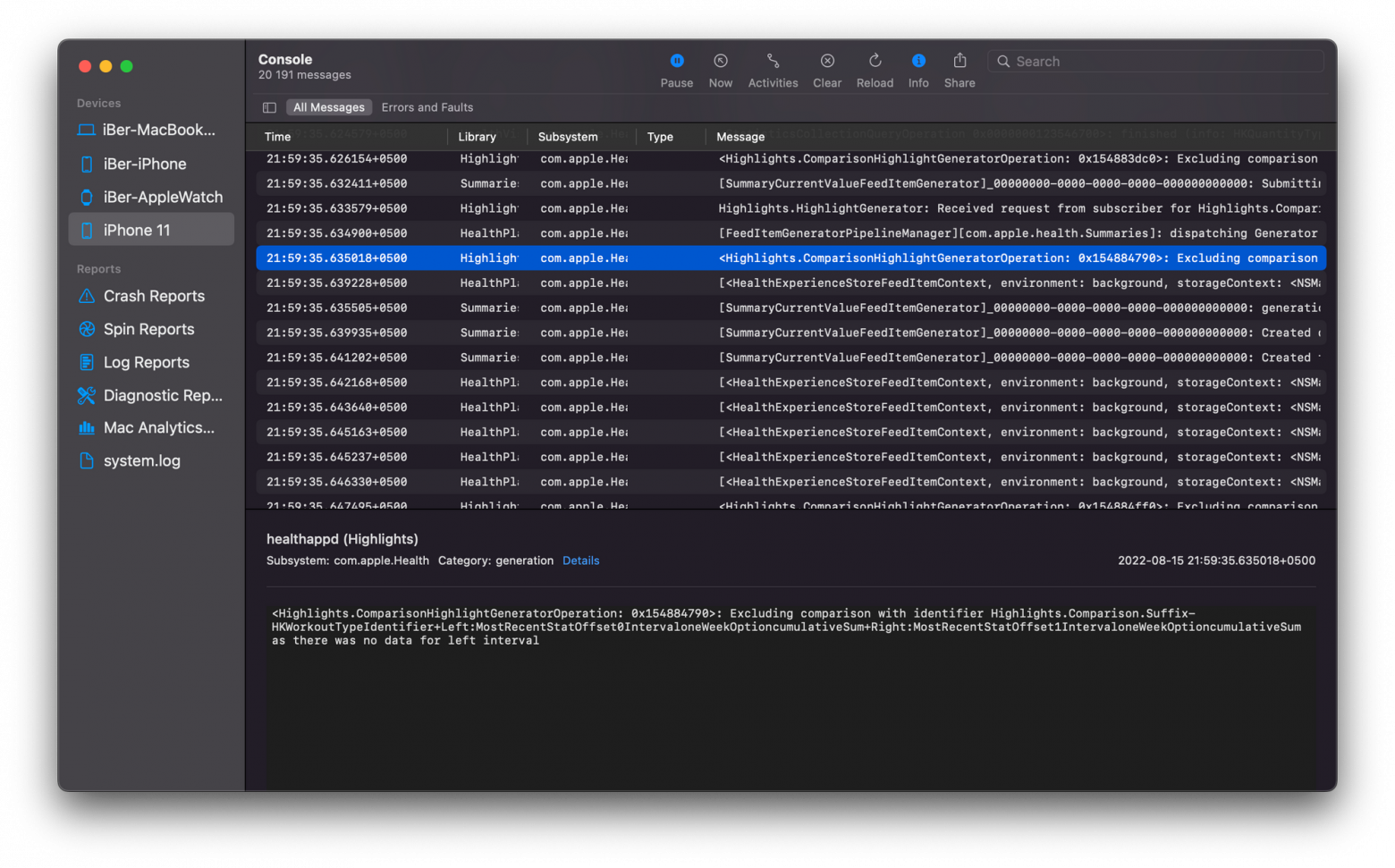
Отфильтруйте только до вашего приложения. Для этого справа сверху есть поле поиска. Для этой статьи я сделал приложение LogsDemo, так что именно его и ввожу в поле поиска:
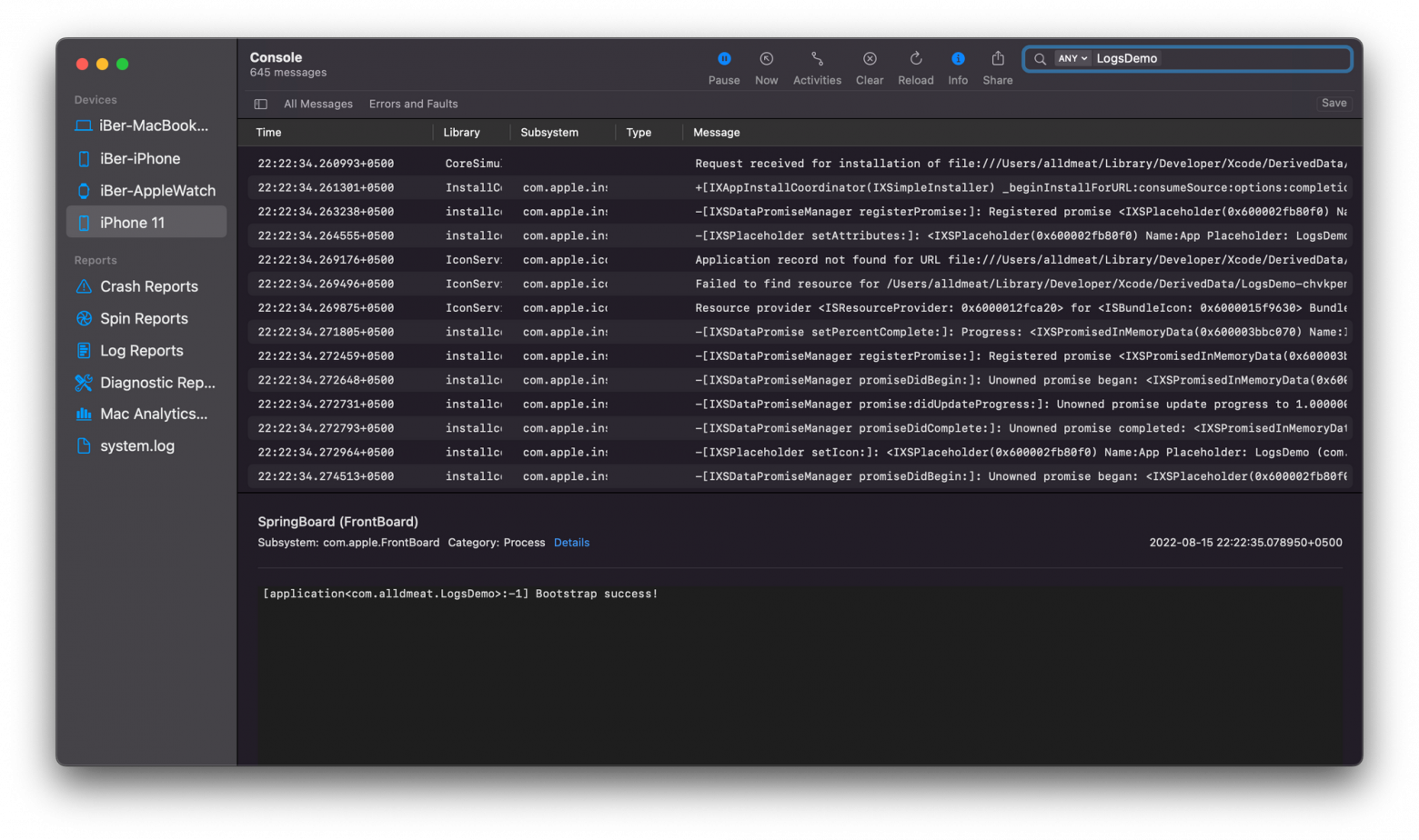
Всё ещё показываются какие-то системные логи — потому что мы в поле поиска сказали показать любые логи от LogsDemo. По умолчанию это включает в себя и логи от iOS, которые случились в следствие работы нашей приложухи.
Фильтры
Давайте немного уточним фильтр. У нас есть разные варианты:
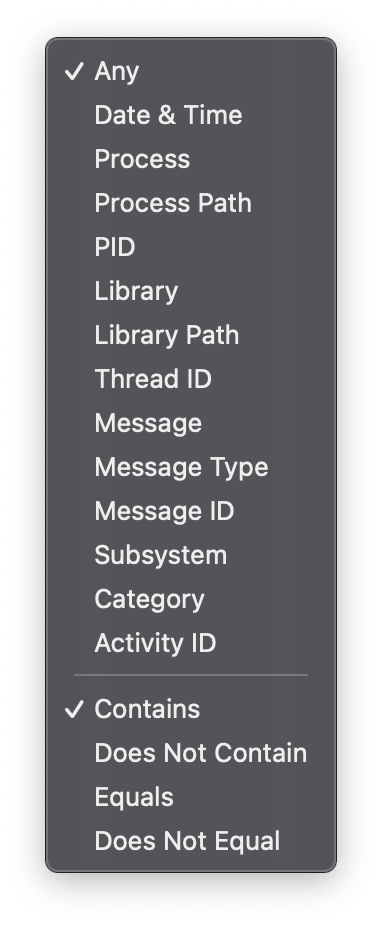
Нам подойдут Library, Equals:
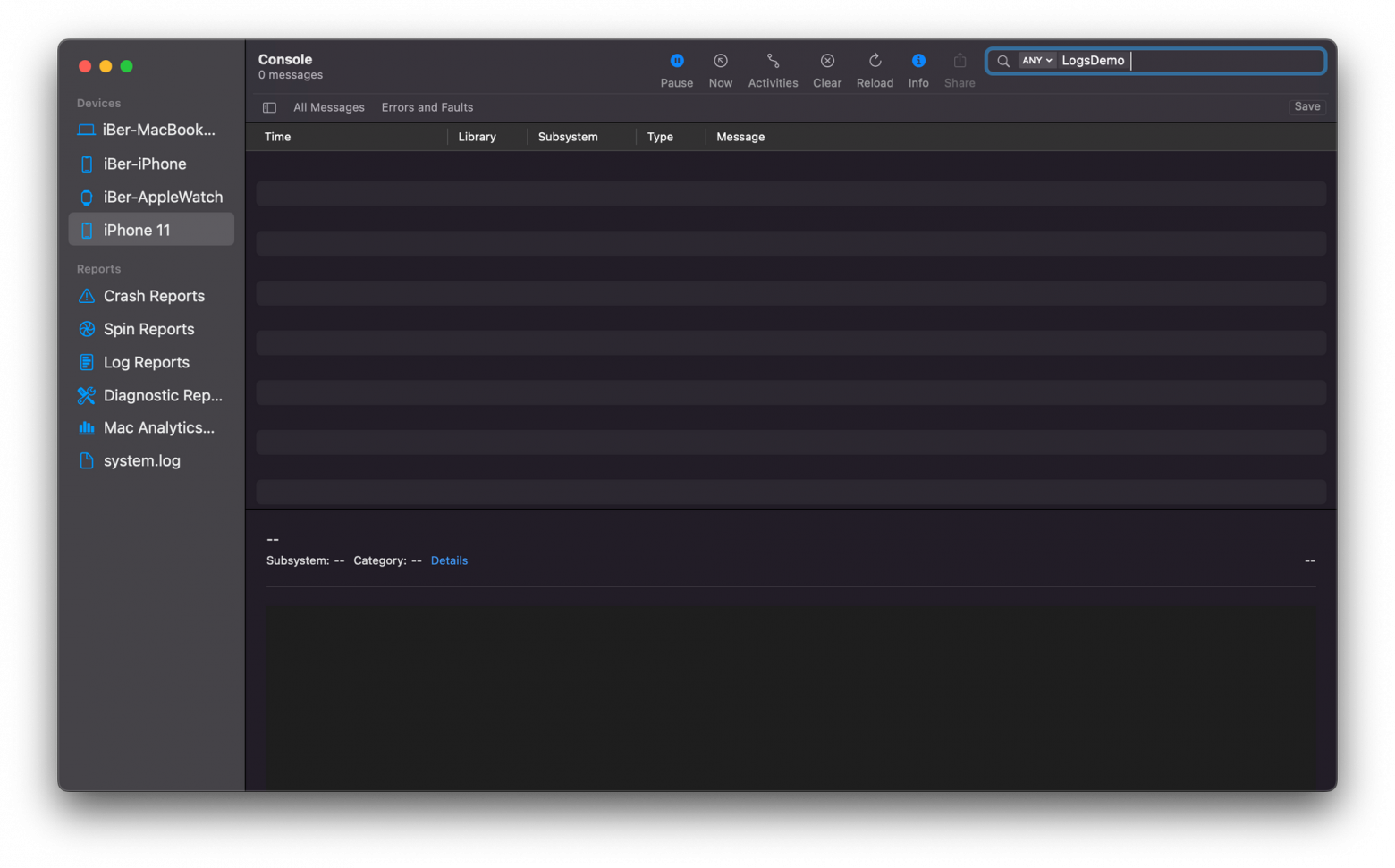
Пусто. Это потому что print() выводит лог напрямую в консоль Xcode, а Console.app пытается читать логи из лог-файлов. Чтобы запись шла в эти самые лог-файлы, нужно print() заменить на os_log(). Apple называет это частью Unified Logging System.
Заменяем, получается так:
let message = "Наше с вами сообщение, которое упадёт в логи"
// вызов os_log требует инстанс OSLog
let osLog = OSLog(subsystem: "LogsDemo", category: "")
os_log(.debug, // говорим, что уровень лога будет 'debug'
log: osLog, // передаём тот самый инстанс OSLog
"%{public}@", message as! CVarArg) // передаём наше сообщениеЗапускаем проект и проверяем: в консоль Xcode логи падают, а в Console.app всё ещё нет:
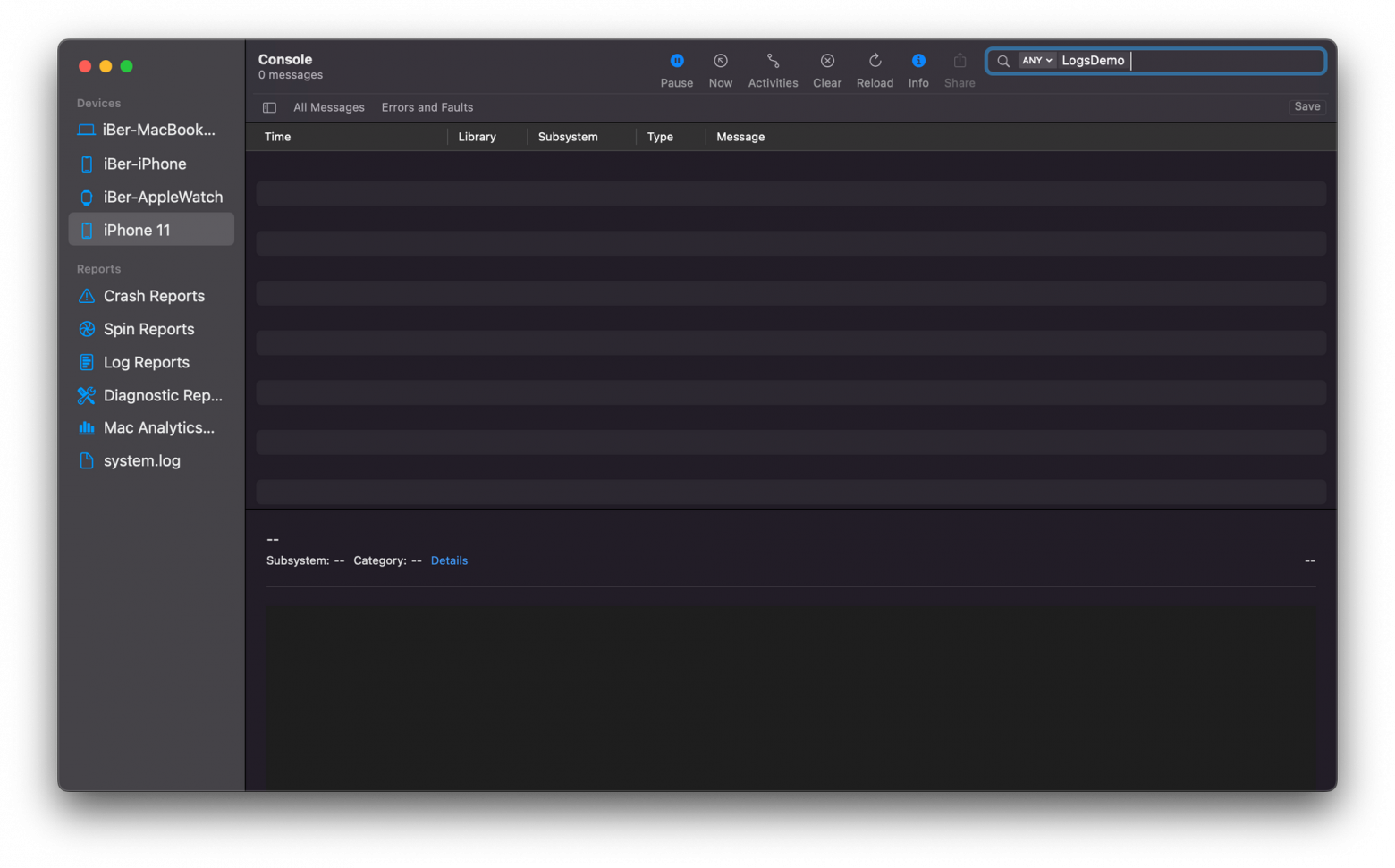
Уровни логов
Логи уровня .debug не складываются в лог-файл, а сразу напрямую улетает в консоль Xcode. Чтобы лог долетел до консоли, достаточно поменять его уровень на любой другой.
Всего уровней пять:
public static let `default`: OSLogType
public static let info: OSLogType
public static let debug: OSLogType
public static let error: OSLogType
public static let fault: OSLogTypeДавайте пока укажем .default и проверим:
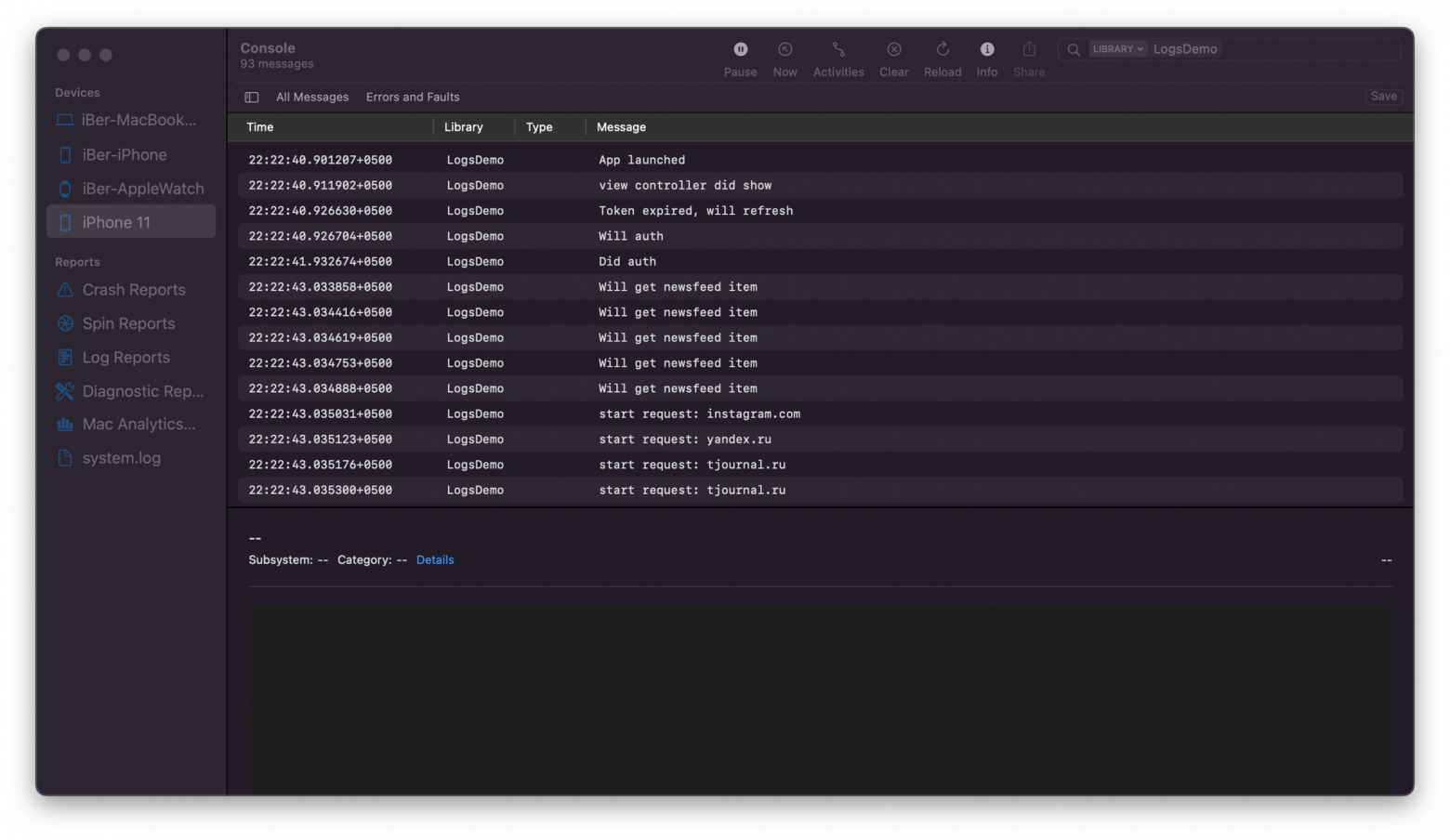
Наконец-то то, что надо. Но каждый раз вводить в поиске название приложения и уточнять фильтр — лень. Хорошо, что фильтры можно сохранять: прямо под полем поиска есть кнопка Save. Нажимаем, вводим имя для фильтра и он появляется в тулбаре:
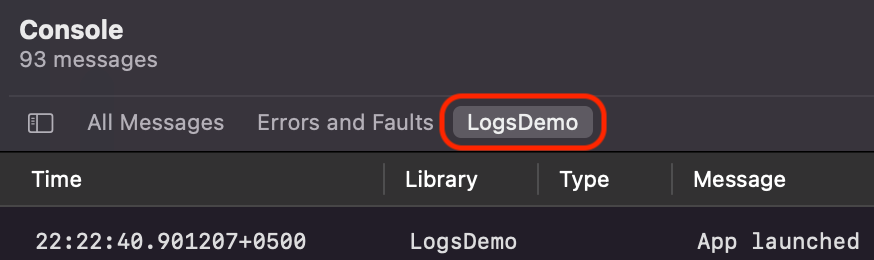
Можно даже фильтр воткнуть только на ошибки. Вызываем контекстное меню лога с ошибкой и просим показать только ошибки:
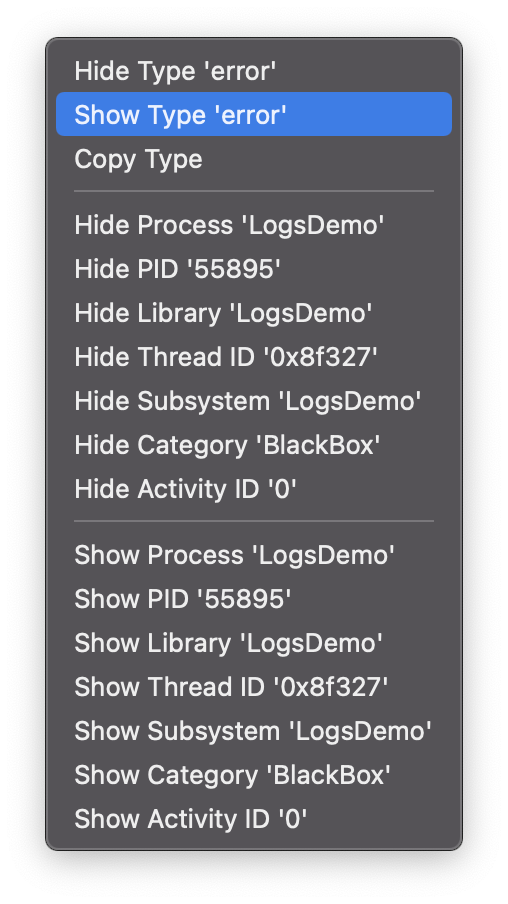
И теперь у нас показываются только логи с уровнем .error:
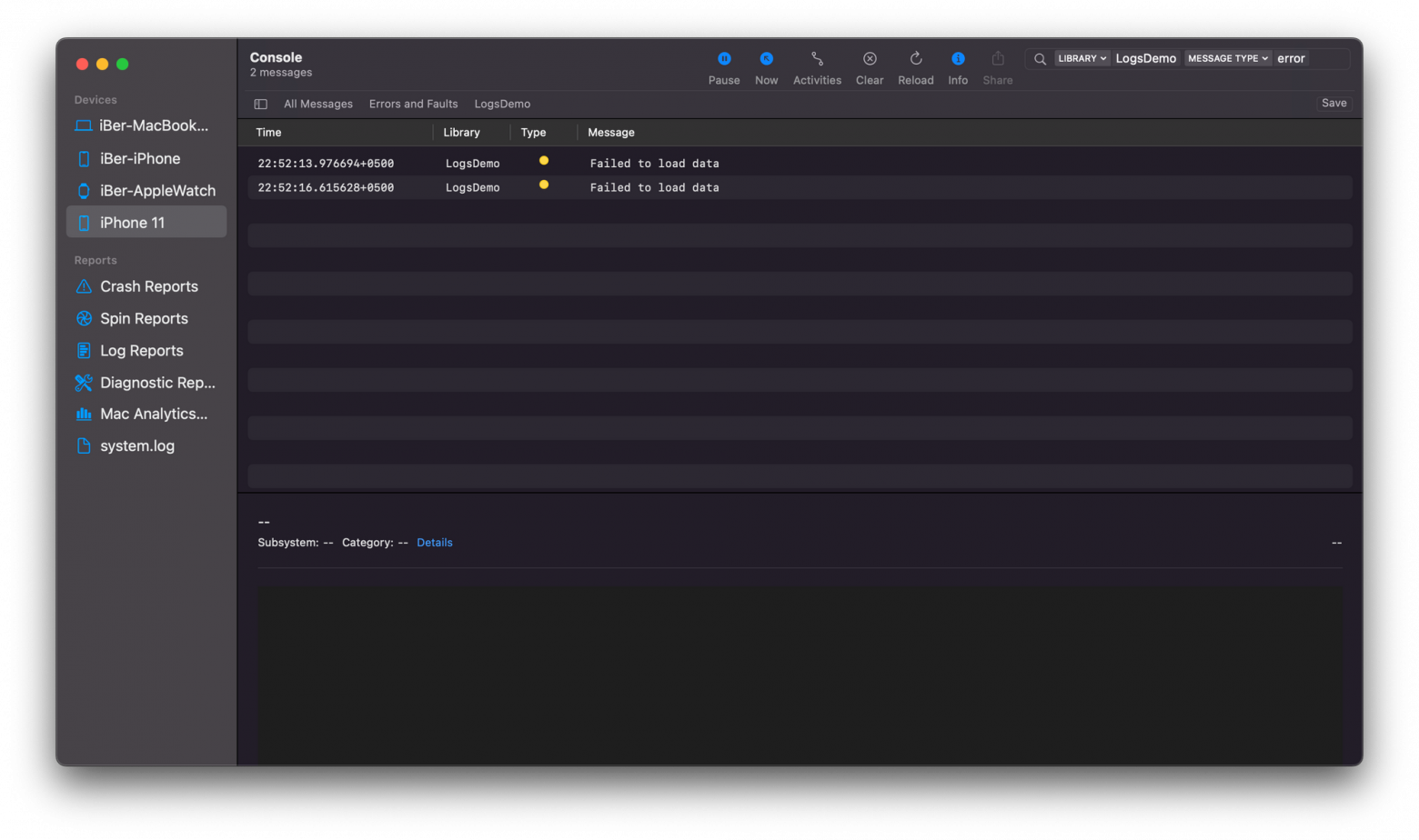
Источник лога
Гораздо чаще при дебаге хочется смотреть не «только ошибки», а логи «только из модуля N». Мы активно пилим приложение Додо Пиццы на модули — их у нас уже 62. Посмотреть только логи из сети — вполне нормальный для нас кейс. В демо-проекте тоже есть модуль Network, давайте отфильтруем логи до него. Но откуда взять название текущего модуля? И куда его передавать? Писать вручную звучит как сложная задача. Да и если файл с кодом между модулями переносить, то можно забыть обновить передаваемое название.
А что если я скажу, что правильное название можно автоматически получить без напряга? Его вернёт выражение #fileID:
let fileID: StaticString = #fileID
// результат — LogsDemo/ViewController.swift
let module = URL(fileURLWithPath: self).deletingPathExtension().pathComponents[1]
// результат — LogsDemoТеперь в Console.app можно добавить фильтр по Subsystem: Network и увидеть только логи из модуля Network:
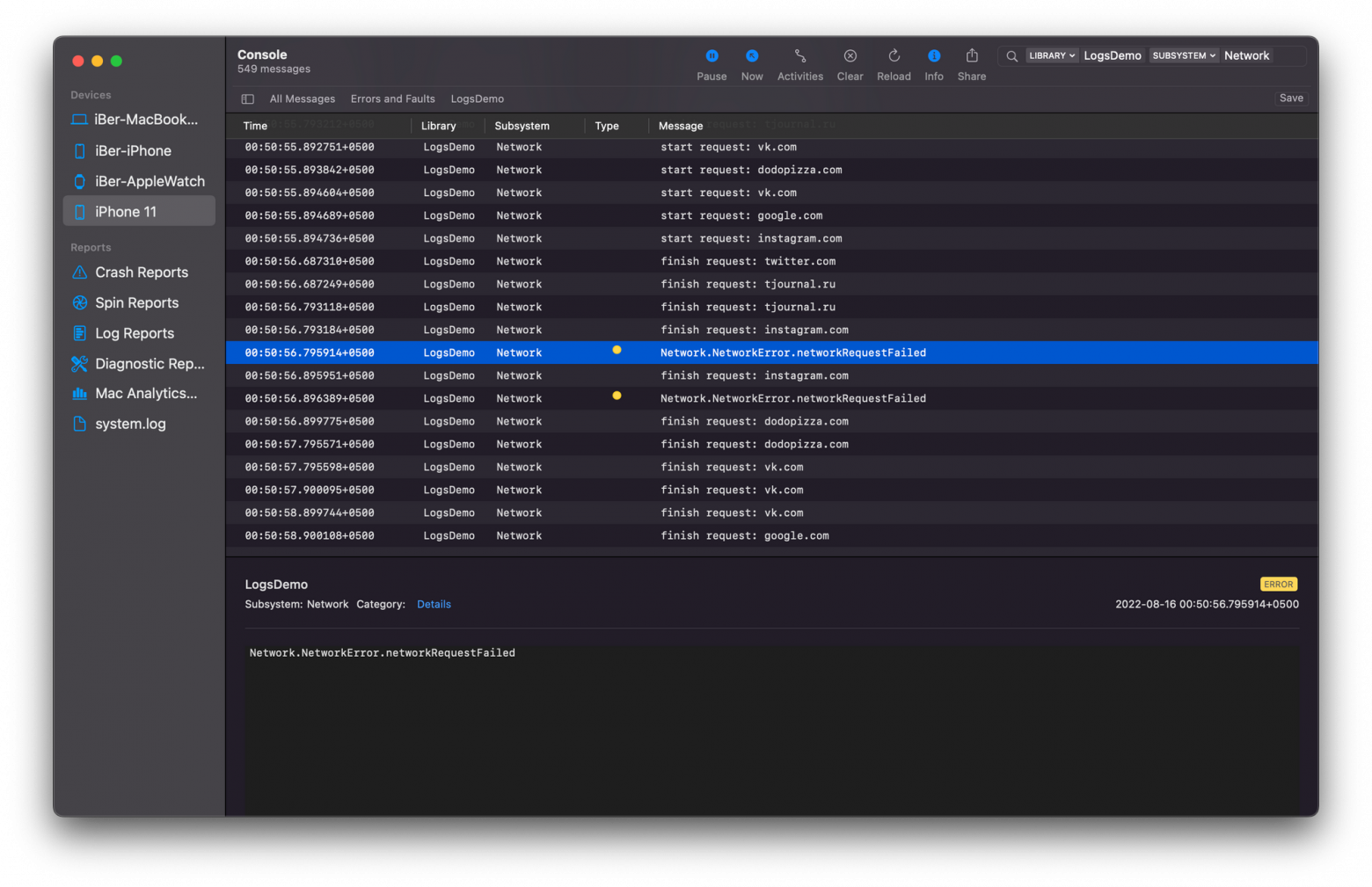
Модуль знаем. Что дальше?
Название файла можно достать точно так же, как и название модуля, прямо из
#fileID.Название функции можно достать из
#function.Строчку из
#line.
А теперь склеиваем это всё в одно сообщение:
// Раньше в OSLog в поле subsystem мы подавали название приложения
// Но оно и так в любом случае пишется в логи в поле Library
// Так что мы вместо названия приложения теперь подаём название модуля
let osLog = OSLog(subsystem: module, category: "")
let fileFunction = [filename, function].joined(separator: ".")
let source = [fileFunction, line].joined(separator: ":")
let formattedMessage = [source, message].joined(separator: "\n\n")
os_log(.default,
log: osLog,
"%{public}@", formattedMessage) В Console.app так:
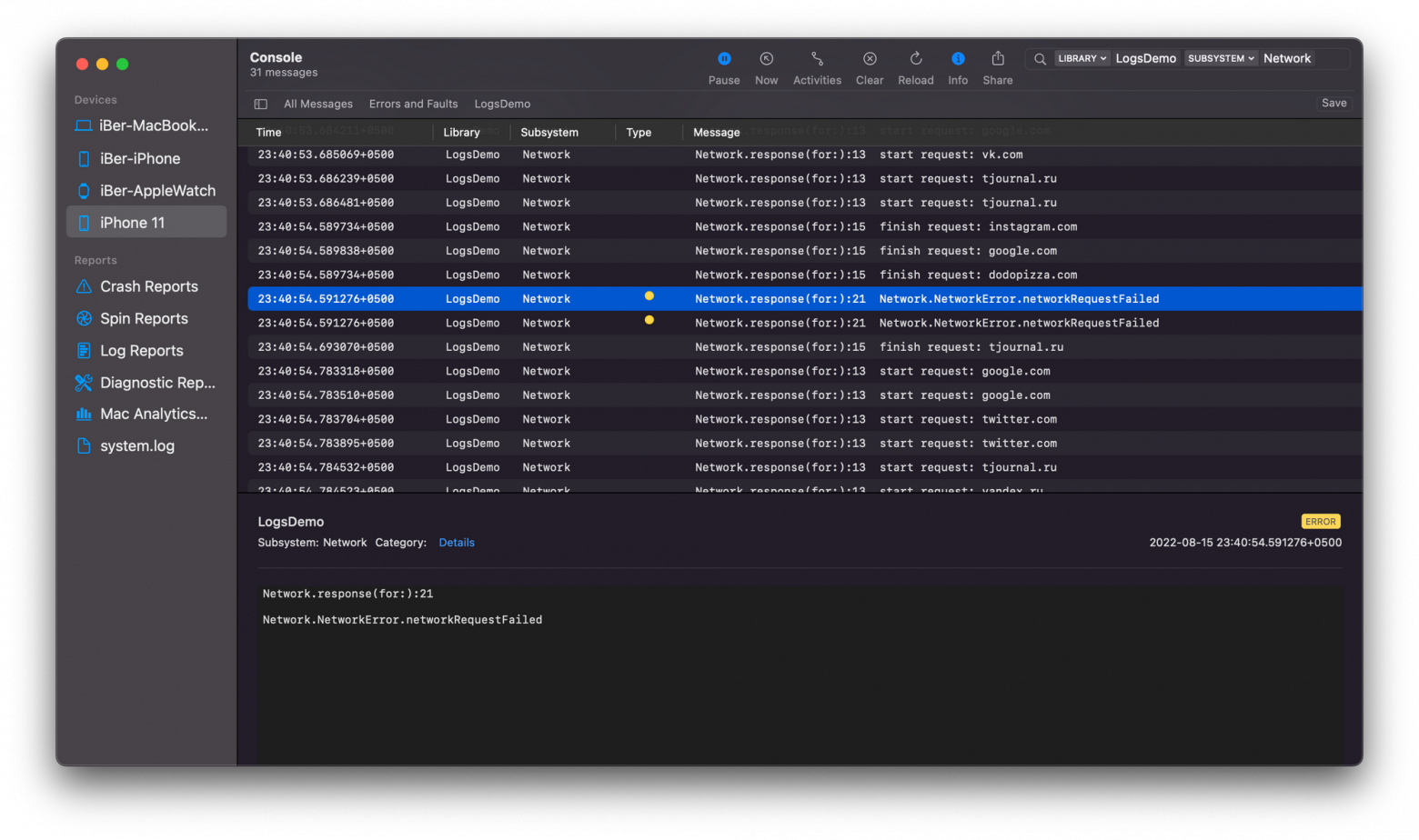
Теперь мы знаем, в каком модуле, в каком файле и на какой строчке что произошло. Ну, если залогировали.
А что ещё можно?
Да что угодно — os_log принимает любое текстовое сообщение и выводит его в консоль.
Ошибку? Пожалуйста:
enum TaxCalculationError: Error {
case invalidTaxConfig
}
let message = String(reflecting: TaxCalculationError.invalidTaxConfig)
os_log(.error,
log: logger,
"%{public}@", message) Замер? Тоже можно:
// логируем старт
let startMessage = "Will get profile"
// специального уровня для замеров нет, так что используем дефолтный
os_log(.default,
log: logger,
"%{public}@", startMessage)
// запоминаем во сколько мы начали
let startDate = Date()
// выполняем какой-то долгий код
let response = networkService.data(for: ProfileRequest())
let profileModel = ProfileModel(response)
// запоминаем во сколько мы закончили
let endDate = Date()
// сравниваем конечное и стартовое время
let duration = endDate.timeInterval(since: startDate)
let durationFormatter = String(format: "%.2f", duration)
// логируем конец с продолжительностью
let endMessage = "Got profile, took \(durationFormatter)s"
os_log(.default,
log: logger,
"%{public}@", endMessage) Заключение
Связка os_log и Console.app — мощный инструмент. Вы можете логировать сетевой слой вашего приложения, происходящие в любой момент ошибки, а так же замерить, сколько времени у вас выполнялась та или иная функция и вывести это текстом в логи.
Но для его использования приходится писать много сопроводительного кода. Бойлерплейта, уж простите мне это слово. Надо и обычные сообщения форматировать, и ошибки правильно показывать, и замеры выполнения функций как-то ещё припихнуть. Как этого избежать — расскажу в одной из следующих статей. Подписывайтесь, ставьте лайки, отправляйте эту статью друзьям.
Если хотите узнавать быстрее и больше о мобильной разработке в Dodo Engineering в коротком формате — подписывайтесь на телеграм-канал Dodo Mobile.
